Comment éviter la détection d'Adblock sur YouTube
Publié: 2025-10-02YouTube est actuellement la principale plate-forme de diffusion vidéo au monde. Cela signifie que la plupart des gens passent des heures dessus, consommer le contenu vidéo, se divertir, apprendre quelque chose ou simplement regarder des vidéos aléatoires. L'engagement continue d'augmenter avec un contenu intéressant. Avec l'augmentation de l'engagement, le nombre d'annonces affichées avant les vidéos et au milieu des vidéos augmentait. Lorsque vous êtes accroché à une vidéo, ces annonces sont en tant que brise-vitesse et en faites une expérience intimidante.
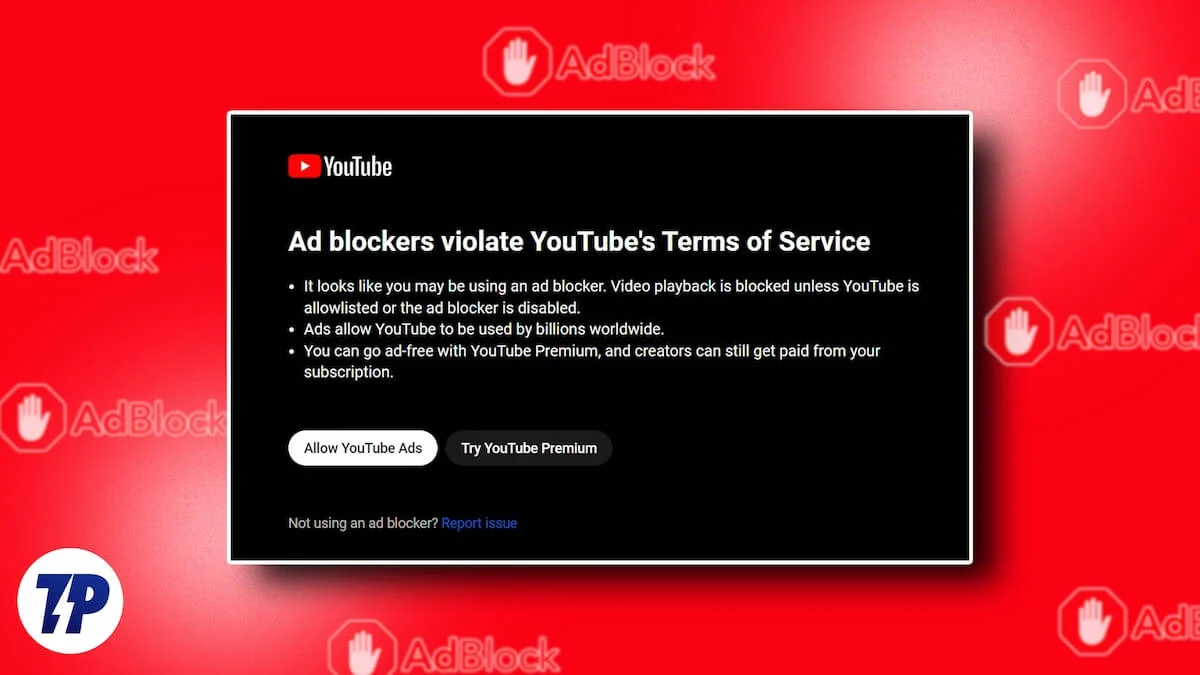
YouTube a présenté YouTube Premium pour nous offrir une expérience sans publicité. Puisqu'il nécessite un abonnement, beaucoup d'entre nous ont opté pour l'itinéraire gratuit pour se débarrasser des annonces, c'est-à-dire en utilisant des blocs de publicité. Plus tôt, l'utilisation de blocs de publicité n'a fait aucune différence dans le comportement de YouTube. Ils bloquent simplement les annonces et les vidéos jouent normalement. YouTube, dans le cadre de l'obtention de plus d'abonnements de premium YouTube et de protéger le travail acharné des créateurs, a commencé à réprimer les bloqueurs d'annonces.
La répression a contourné les règles de blocage de publicité et a fait fonctionner les annonces comme s'il n'y avait pas de blocs de publicité sur le navigateur. YouTube montre un avertissement que «les bloqueurs d'annonces ne sont pas autorisés sur YouTube». Parfois, tout ce que vous voyez est un écran noir où vous ne trouvez aucune vidéo. Si vous rencontrez des problèmes similaires et que vous souhaitez éviter la détection d'Adblock sur YouTube, suivez ce guide.
Table des matières
Comment éviter la détection d'Adblock sur YouTube
Lorsque vous trouvez qu'AdBlocker ne fonctionne pas ou que YouTube se comporte de manière anormale, vous pouvez utiliser les méthodes suivantes pour faire travailler à nouveau AdBlocker sur YouTube. De nombreuses méthodes impliquent un ajustement des paramètres de navigateur pour faire fonctionner les bloqueurs de publicité. Nous n'avons pas suggéré de méthodes qui brisent votre navigateur, ainsi que les fonctionnalités de YouTube et d'autres sites Web.
N'utilisez pas d'adblockers aléatoires
Il existe de nombreux bloqueurs d'annonces disponibles pour chaque navigateur, mais seuls quelques-uns sont dignes de confiance et fonctionnent bien sans collecter vos données. Si vous installez une extension aléatoire de blocage des annonces que vous trouvez, il peut ne pas être suffisamment capable de contourner les publicités et de vous lire la vidéo, surtout lorsque YouTube réprime activement les bloqueurs de publicité.
Lorsque vous recherchez des bloqueurs de publicité sur le magasin d'extensions de votre navigateur Web, trouvez celui qui est fortement évalué. Vous pouvez filtrer les extensions par note. Après avoir trouvé une extension très cotée, vérifiez si elle a été mise à jour récemment.
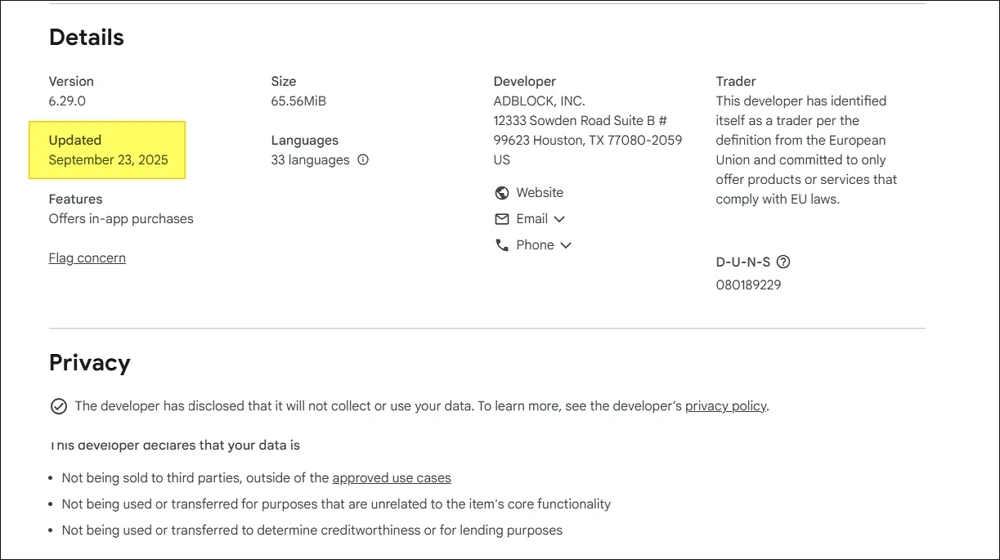
S'il n'est pas mis à jour au cours des 2 dernières semaines, trouvez une autre extension, car 2 semaines est long pour que Google corrige le blocage des publicités. Ensuite, lisez les termes de confidentialité comme des extensions qui se concentrent sur la collecte de données ne se soucient pas de servir votre objectif. Trouvez celui qui répond aux critères et l'installez sur votre navigateur, ce qui fonctionnera sûrement.
Désactiver JavaScript
JavaScript sur les sites Web détecte les Adblockers, ainsi que le site Web interactif et dynamique. La désactivation de JavaScript peut temporairement faire fonctionner l'adblocker sur YouTube et vous laisser regarder des vidéos. Mais il peut casser YouTube et le rendre moins interactif.

Chaque navigateur a différentes options pour désactiver JavaScript. Le moyen facile est d'installer une extension qui désactive automatiquement JavaScript. Lorsque YouTube détecte votre bloqueur de publicité, vous pouvez activer l'extension et continuer à regarder la vidéo. Sinon, désactivez l'extension et continuez avec votre navigation.
Pour désactiver JavaScript sur Google Chrome, ouvrez YouTube et cliquez sur l'icône à côté de l'adresse Web. Ensuite, sélectionnez Paramètres dans les options.
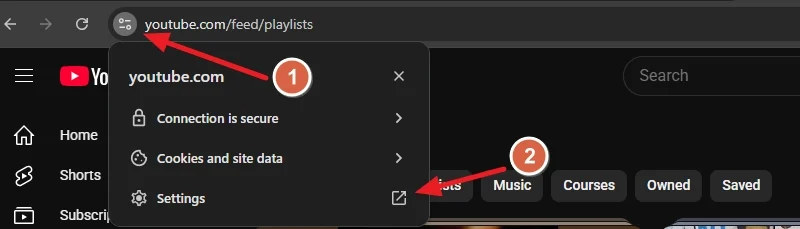
Il ouvre la page Paramètres de l'application. Cliquez sur plus de paramètres et d'autorisations . Ensuite, trouvez JavaScript sous les autorisations, cliquez sur le bloc déroulant et sélectionnez Block .
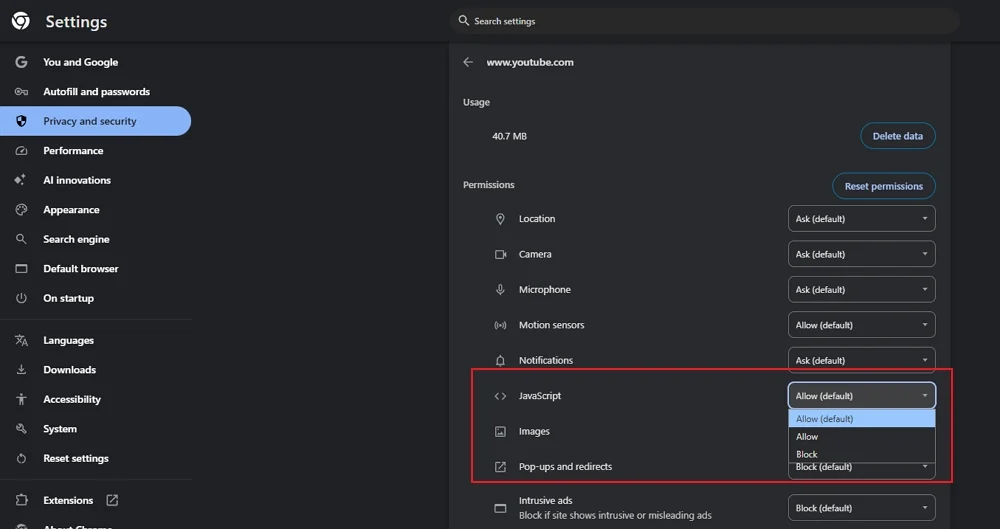
Il bloquera la détection d'Adblock et vous permettra de continuer à regarder des vidéos.
Changer DNS
La modification du DNS est une autre option pour bloquer les annonces sans utiliser une extension AdBlocker sur votre navigateur. Chaque navigateur vous permet de modifier DNS et de définir un personnalisé. Vous pouvez utiliser Mullvad DNS, NextDNS ou Bancuh DNS, qui sont sûrs et vous permettent de bloquer les annonces.
Pour modifier DNS sur Google Chrome, Edge, Brave ou tout navigateur de chrome, ouvrez la page Paramètres et recherchez DNS. Ensuite, cliquez sur l'onglet Sécurité en surbrillance. Cliquez sur le fournisseur DNS à côté de SELECT et sélectionnez Ajouter un fournisseur de service DNS personnalisé .

Collez ensuite à coller l'adresse suivante dans la zone de texte qui apparaît. Nous utilisons Mullvad DNS pour référence. Vous pouvez en choisir un autre qui offre plus de sécurité.
https://all.dns.mullvad.net/dns-Query
C'est ça. Il bloquera les annonces YouTube sans Adblocker sur votre navigateur à base de chrome.
Pour changer DNS sur Firefox,
- Ouvrez la page des paramètres et sélectionnez la confidentialité et la sécurité
- Faites défiler vers le bas et sélectionnez la protection maximale sous Activer les DN sécurisés en utilisant .
- Cliquez sur la liste déroulante sous le fournisseur Choisissez et sélectionnez Custom .
- Ensuite, collez l'adresse suivante et appuyez sur Entrée .
https://all.dns.mullvad.net/dns-Query
Utilisez un VPN avec une fonction de bloc d'annonces
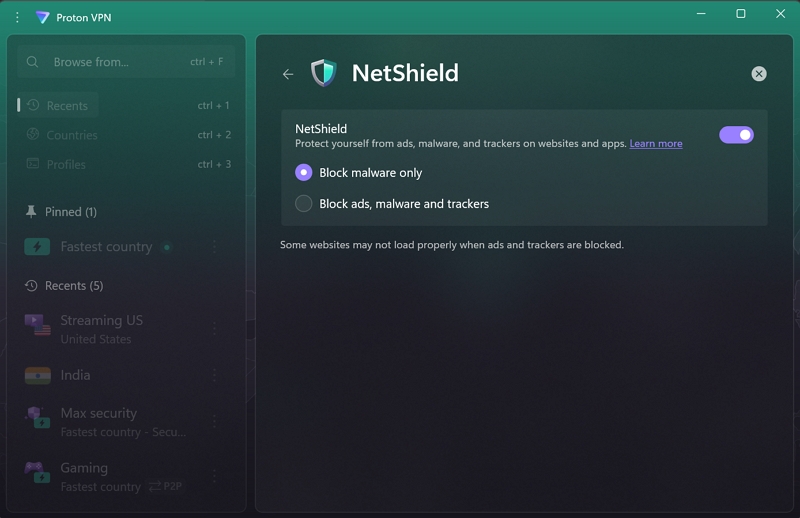
Les fournisseurs VPN premium comme ExpressVPN, ProtonVPN, NORDVPN, Surfshark, etc. offrent un blocage des publicités avec les services VPN dans leurs plans premium. Si vous avez un abonnement VPN, vous pouvez activer le blocage des annonces dans les paramètres d'application respectifs. Il garantira que toutes les annonces sont bloquées, y compris les annonces YouTube.
De cette façon, vous n'aurez pas besoin d'une autre extension de blocage de publicité sur votre navigateur Web si vous avez installé un VPN sur votre appareil.
Les bloqueurs d'annonces ralentissent-ils YouTube?
Oui, parfois. Lorsque vous utilisez un AdBlocker sur YouTube, vous verrez la vidéo que vous avez sélectionnée pour regarder le chargement plus lentement au début, car les AdBlocker bloquent les annonces. Parfois, vous ne voyez l'écran noir que pendant quelques secondes avant les flux vidéo réels.
AdBlock est-il illégal à utiliser?
Les bloqueurs d'annonces ne sont pas illégaux. Ils aident à bloquer les annonces sur les sites Web, y compris YouTube. Les annonces sont une source de revenus pour les sites Web et les créateurs de YouTube. L'utilisation de bloqueurs d'annonces supprime l'incitation aux créateurs pour créer un contenu plus utile et fournir de la valeur pour votre temps.
Empêcher YouTube de détecter AdBlock
La répression de YouTube contre les adblockers a rendu beaucoup d'entre eux inutile. C'est devenu une compétition entre les développeurs AdBlocker et l'équipe YouTube pour gagner le dessus. Actuellement, de nombreux bloqueurs d'annonces travaillent bien sur YouTube en bloquant les annonces. Vous pouvez vous abonner à YouTube Premium à tout moment pour éviter toutes ces extensions.
